没有永远的敌人
2015-04-03
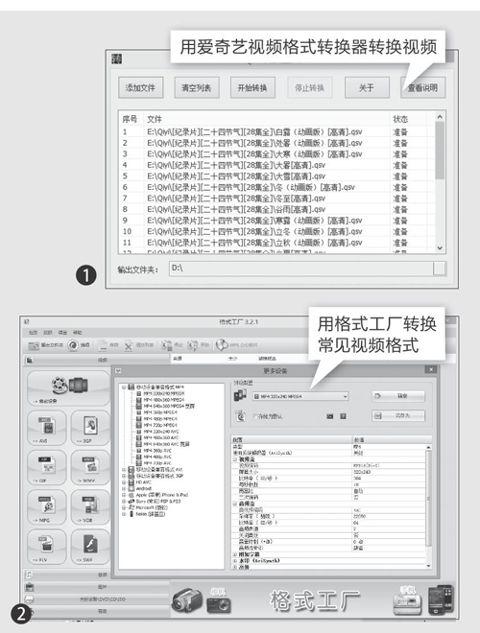
鸡兔同笼 软件一家亲
在普通用户看来,几个根本不是一种类别的工具软件没有丝毫联系。但是当你遇到事情时,这些软件可能会自然而然地建立起某种联系,为实现同一个目标而工作。因此我们有必要掌握将软件联系起来共同完成任务的各种方法,而不是去孤立地看待每一个软件。
文件下载、视频转码、文件更名,这看起来是三件完全不同的事情,但对于一个视频收藏者来说,所需要的恰恰是一种能够以一条龙式解决问题的方案,缺少任何一种,视频收藏工作都不能顺利、完美地完成。
文件下载之后,格式不一定能满足使用的要求。比如用爱奇艺下载的视频,如果要拷贝到一个没有安装爱奇艺客户端的手机或无法安装爱奇艺播放器的播放设备中播放,由于爱奇艺视频独有的不兼容QSV格式,下载的视频将无法在这些设备上播放。这时就需要有配套的视频转码方法,利用QSV转换器,就可以用最快的速度将爱奇艺视频格式转换为通行的FLV视频格式。再如,用优酷视频客户端下载的视频,并不一定适合于在自己的手机上播放,这时我们可设定下载时自动转换,将视频转换为与自己的手机最吻合的格式(图1)。
下载后的系列视频,如果要以规范的专辑文件名进行收藏,就需要一套文件名个性化定制的方法。为了提高效率,可以使用拖把更名器这款软件,输出不规范的视频列表文件,用文字编辑器对文件列表进行手动编辑或成批更名,再将列表导出拖把更名器,对不规范文件名的视频进行快速成批更名(图3)。

如此,风马牛不相及的三种软件联合发挥作用,就可以快速完成视频文件的下载、整理和收藏任务。这一过程所涉及到的一整套方法和各种软件,可作为下载、整理、管理视频的一个准则,还可以应用于任何一种其他文件的下载和管理。
我们常常需要将系统安装文件或用户文件制作成ISO映像文件,映像文件的制作过程是一个文件的打包过程。但是,有时我们受存储空间的限制,就需要考虑映像制作过程中对文件进行压缩这个环节。例如,一个映像包制作之后如果是一个大于4GB的ISO文件包,而我们手头上只有一张容量为4GB的U盘,如何将这个ISO文件拷贝到U盘中?
如果将ISO文件压缩为RAR或ZIP文件,虽然可以满足容量的要求,但是,将这样的文件保存在U盘中,使用时还需要解压,多有不便。这时可以借助于UltraISO软件的格式转换功能,将ISO文件转换为一种压缩格式的文件ISZ。具体方法是:启动软碟通工具UltraISO,打开现有的ISO文件,然后以ISZ格式另存文件。或者也可通过“工具→格式转换”命令,启动格式转换窗口,指定映像文件和输出位置,指定输出格式为“压缩ISO”,点击“转换”按钮即可获得经过压缩的ISO文件(图4)。
经过压缩的ISO文件体积明显减小,4GB出头的文件一般可压缩为4GB以下,装入4GB介质成为可能。而在使用方面,ISZ格式文件无论在文件装载、刻录等操作方面,与ISO文件并无两样,从而达到了在不影响功能的前提下给映像文件缩身的目的。
为了方便上传下载,如果有多个文件要放在云盘中保存,我们通常的做法一般是尽量采用压缩包的方式,先将文件压缩打包为一个压缩文件,然后将打包后的文件上传到云盘中,这样以便于传输和云端管理。但是,存放在云盘压缩包中的文件,在使用过程中又会给用户带来麻烦。使用云盘中的压缩文件,我们一般需要先下载到本地,然后解压文件,才能使用其中的内容。
云盘与压缩联姻,解决了这个让人们感觉到不方便的问题。如果你也遇到这种困扰,那么,请选择能够直接处理压缩包的云盘,这样就可直接在线查看压缩包中的文件,云端文件的使用就变得简单多了。
例如,我们将压缩包保存在自己的百度云盘中,使用时直接通过云盘在线点击即可打开压缩包文件,在压缩包文件在线预览窗口中,选择包中的任何文件,即可出现“解压到”和“下载”两个按钮,这样我们就可以有选择地对云盘中压缩包内的文件进行解压和下载,免去了只为一个小文件必须先下载一个大的压缩包的尴尬(图5)。
手机安全类APP精诚合作
如今绝大多数Android手机都会预装安全类软件,比如联想的乐安全、OPPO的安全中心、中兴的掌心管家等等(图1)。此类APP默认就具备底层权限,无需Root即可拥有权限管理或系统软件卸载等功能的权限。
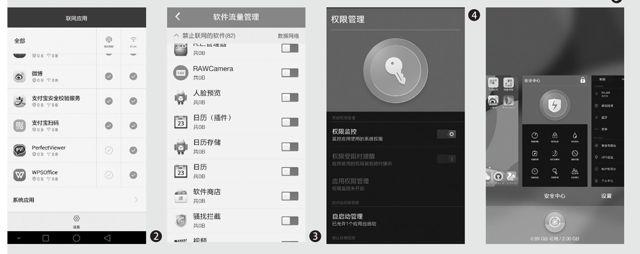
首先,我们要认识到同时安装多款安全类APP的重要性。以华为手机为例,其系统虽然支持联网防火墙功能,但却仅支持用户自行安装的第三方APP的4G/3G/2G联网权限,而系统自带的APP却不受控制(图2),很容易不经意间出现浪费流量的问题。因此,此类手机就需要安装360手机卫士一类的APP,对包括系统APP在内的所有程序进行联网权限的分配(图3)。
就笔者的经验来看,只要安装并使用了第三方安全APP,为了确保系统稳定就需要手动关闭系统自带的安全功能。以安装了360手机卫士的OPPO手机为例,需要进入“安全中心”关闭骚扰拦截和权限监控等功能(图4),否则在陌生人来电或新装APP时,会弹出多个提示信息框,很容易出现误操作。
此外,如果你在360安全卫士里添加了一键清理内存的白名单,那就请记得长按手机Home键,将白名单软件锁定(图5),避免它被系统自带的内存管理机制给自动查杀(Android系统会在内存不足时自动清理后台程序,锁定的后台程序自动查杀的优先级靠后,可以避免自动关闭)。
总之,如果你的手机安装了多款安全软件,那么同类型的功能就只开其一。如果某个APP无法关闭定制功能,那就将两款软件设置在相同的状态(比如开机自启动名单)。

玩转双系统的Windows 8平板
如今市面上涌现出了无数款千元级双系统平板,它们均基于英特尔BayTrail-T平台设计,并支持在Android或Windows 8.1系统中直接切换到另一系统(需重启)的功能。Android和Windows互为敌手,但至少在平板电脑领域终于携手,这对消费者而言无疑是件好消息。考虑到目前双系统平板使用中容易出现各种问题,在这里我们就了解一下此类产品的优化方案吧。
很多双系统平板用户都有这种感觉,在Windows 8.1系统下Wi-Fi信号似乎不如Android系统中稳定。如果你也遇到了类似问题,可以尝试安装“Windows系统平板优WIFI补丁”(下载地址:http://pan.baidu.com/s/1bnfItkz)。要注意的就是只能在Windows系统界面下安装,安装时不要改变路径,安装重启后才会生效。如果你的平板不支持该软件,安装过程中会有报错提示,不会影响系统稳定性。
有些双系统平板用户会遇到一个很尴尬的问题,就是Android和Windows 8.1系统下的时间显示不一致。如果你想解决这个问题,请先进入Windows 8.1系统,然后进入注册表编辑器,在HKEY_LOCAL_MACHINE\SYSTEM\CurrentControlSet\Control\TimeZoneInformation\中添加一项数据类型为REG_DWORD、名称为RealTimeIsUniversal、值设为1的键值(图1)。重启平板后时间应该就可保持一致了。
一些双系统平板在Android系统下游戏时容易出现卡顿甚至死机现象,这个问题往往源于产品散热设计不到位,还好我们有弥补的方案。在Android系统界面下,在品牌官网下载安装Intel驱动并使用“ROOT大师”获取ROOT权限。接下来还需要使用“RE管理器”,在选择挂载读写选项之后进入根目录下的\etc\文件夹,右键选择“install-recovery.sh”并用“文本编辑器”的方式打开文件,手动输入以下两行代码(图2):
echo 500>/sys/class/drm/card0/gt_min_freq_mhz
echo 500>/sys/class/drm/card0/gt_max_freq_mhz
加入代码的原理是将Atom处理器集成显卡的频率降频至500MHz,并在系统启动时自动修改该值。当然,你也可以尝试将显卡频率设置为550MHz,这样画质损失最小,在保证不死机的情况下效果最好,如果依旧不稳定则可进一步降低至400MHz。在确保修改成功之后,建议删掉同目录自动生成的“install-recovery.sh.bak”这个文件,防止设定值被自动恢复回来。
很多2014年出厂的BayTrail-T平板都仅预装单系统,而很多玩家通过各种教程,自行更新BIOS和脚本并升级到了双系统模式。但是,自行刷入双系统的平板电脑普遍存在一个问题,就是在Android系统环境下,没有对存储卡的写入权限(只能读取),这意味着我们无法在存储卡上安装游戏。

想找回Android系统对存储卡的写入权限,需要先将系统ROOT,并用RE管理器打开/system/etc/permissions/文件夹里的“platform.xml”文件,查找代码:
并将其改为(图3):
保存退出并重启平板后,你就会发现Android系统重新获得了存储卡的写入权限。由于绝大多数BayTrail-T平板的存储空间只有32GB,其中Android可用的空间只有7GB左右(图4),没有存储卡和相关的写入权限肯定悲剧。
当Android系统获得存储卡完整的读写权限以后,接下来就要掌握将数据保存在存储卡从而节省平板内部存储空间的方法了。在这里笔者向大家提供两类思路:
1. 不需要挂载存储卡
Android系统中有些软件支持安装在外置存储卡中(已安装APP可以利用360手机卫士的软件搬家实现),但有些导航软件的地图包却还需要增加一个步骤。以高德导航为例,首次运行时软件并不能识别出存储卡(图5),只能选择将地图包下载到内部存储空间。
此时我们可以先退出软件,然后用ES管理器等文件管理器APP进入存储卡根目录,并自行新建名为“autonavidata70”的文件夹(图6),再次运行高德导航,点击“自动搜索导航数据”后软件便会自动找到存储卡目录(图7),从而将3.4GB的地图文件下载到存储卡里,不会浪费宝贵的内部存储资源。
2. 需要挂载存储卡
Android中大型3D游戏的数据包通常只认内部存储路径,想将数据包保存在外置存储卡上就必须借助挂载功能了。以在拇指玩下载GPK格式的《极品飞车17》为例,下载GPK文件后先在PC端用WinRAR解压缩,会得到apk安装文件和“com.ea.games.nfs13_na”数据包文件(图8)。
将平板与PC相连,在存储卡根目录新建Android/data文件夹,将“com.ea.games.nfs13_na”数据包文件夹拷入其中。破解系统Root权限后安装运行“文件夹挂载器”(下载地址:http://pan.baidu.com/s/1i3iTTYH),点击右上角“+”号就可新建挂载项目。根据界面提示,将内置存储卡对应的路径“/storage/emulated/0/......”挂载到外置存储卡对应的“/mmt/media_rw/sdcard1/......”路径即可(图9)。保存后点击对应名称右侧的图钉图标,使其颜色从灰变绿就算完成了挂载。
